
Uživatelé Applu to vždy říkají perfektní kombinací pro začátek v ekosystému jsou Apple Watch a iPhone kvůli synergii, kterou mají. Obě zařízení se dobře spárují, můžete mít oznámení přehledně uspořádaná na zápěstí, synchronizovat hudbu, odemykat iPhone nebo Mac ze svého Apple Watcha dlouhý atd. Někdy se ale vyskytnou problémy s připojením.
Pokud máme tuto chybu mezi oběma zařízeními, kontakty nejsou synchronizovány, hodiny nejsou správně aktualizovány nebo se objeví nenáviděná zpráva "Chyba připojení k iPhone".
Proto se dnes podíváme na pár tipů vyřešit tyto možné poruchy připojení a některé triky, které nám umožňují snadněji používat tato dvě zařízení.
Jak opravit chybu připojení iPhone a Apple Watch

Problémy s připojením mezi iPhonem a Apple Watch pocházejí hlavně z nesprávného fungování bluetooth nebo wifi. Jindy to může být selhání softwaru nebo špatná konfigurace. Pojďme se na to podívat!
Ikona připojení mezi Apple Watch a iPhone
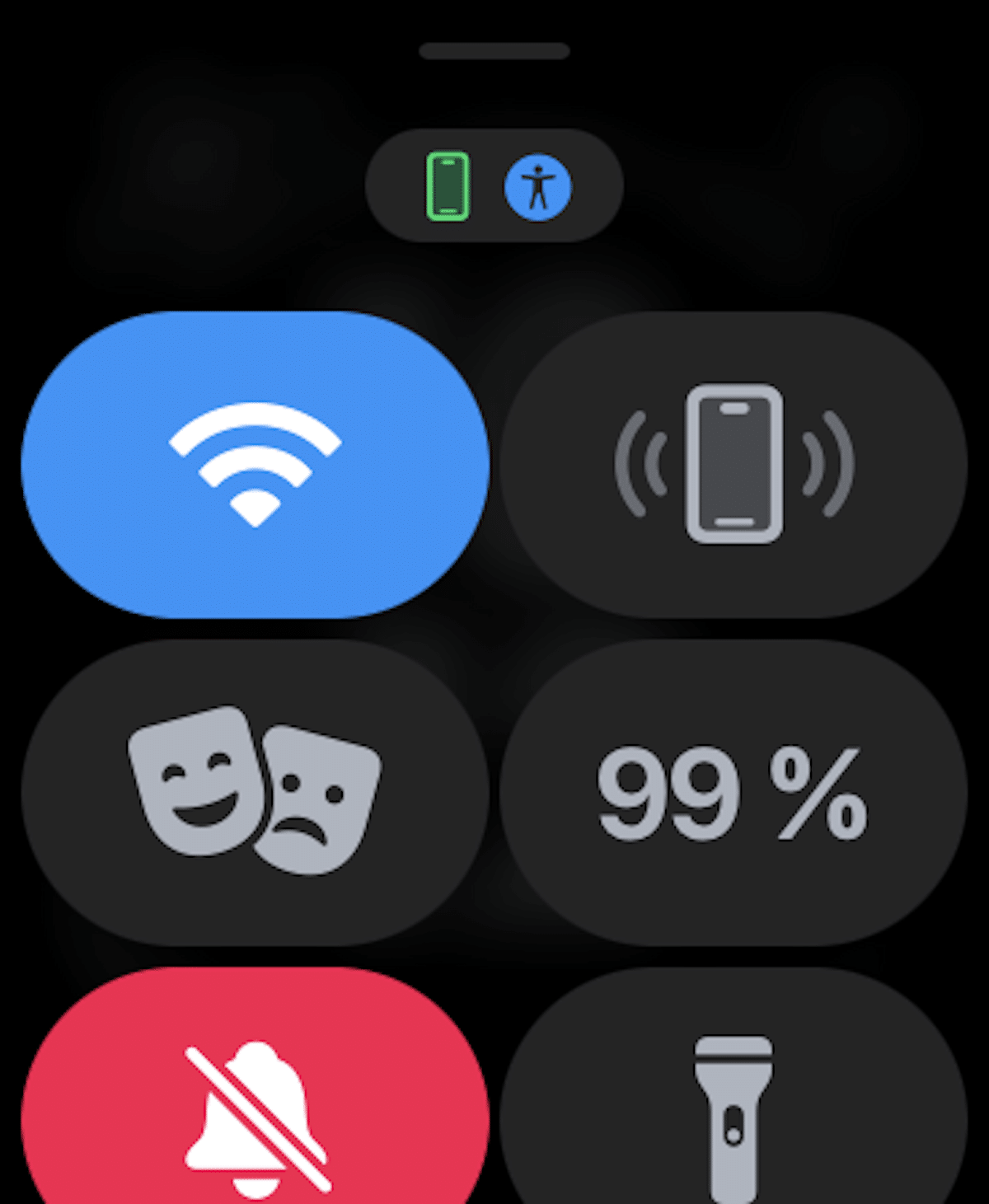
Abychom zjistili, zda máme iPhone připojený k Apple Watch, musíme to zkontrolovat na hodinkách, k tomu přejedeme prstem po obrazovce našich Apple Watch zespodu na hlavní obrazovce nahoru a otevřeme Ovládací prvek Center a poté vyhledáme ikonu připojení iPhone, která by měla být zobrazena zeleně, jak jsem vám ukázal na obrázku výše.
- Zelená ikona iPhonu: pokud vidíte zelenou ikonu iPhone, jsou vaše Apple Watch připojeny ke spárovanému iOS zařízení.
- Červená ikona iPhonu: Naopak Pokud se zobrazí červená ikona iPhone, znamená to, že vaše zařízení iOS není připojeno. Nejprve zkontrolujte, zda je váš iPhone poblíž. Pokud je spárovaný iPhone daleko, hodinky ho budou mít problém najít, nezapomeňte, že bluetooth připojení má dosah přibližně 10 metrů.
- Modrý symbol Wi-Fi: Pokud se zobrazí modrý symbol Wi-Fi, znamená to, že jsou vaše chytré hodinky připojeny k síti Wi-Fi. Symbol Wi-Fi (zvýrazněný modře) je první tlačítko na ovládacím panelu na Apple Watch pouze s GPS.
Zapnutí/vypnutí režimu v letadle
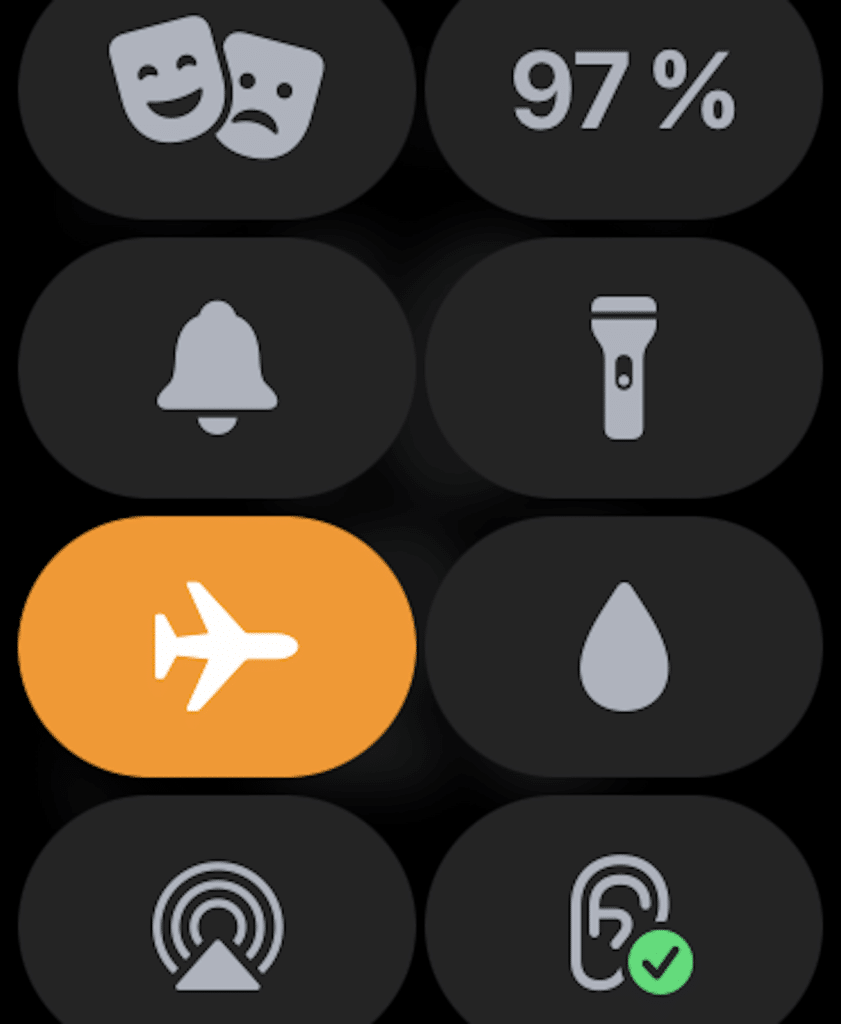
Rychlá možnost, jak se pokusit opravit vadné připojení, je zapnout a vypnout režim v letadle na našich Apple Watch, což způsobí, že se wifi i bluetooth vypnou a začnou znovu od nuly. Je to super jednoduchý krok, ale někdy to problém vyřeší, a když vidíte, jak je to snadné, je lepší to pro případ vyzkoušet.
Chcete-li se dostat do režimu v letadle, stačí znovu posunout prst ze spodní části obrazovky našich Apple Watch nahoru a otevře se ovládací centrum, kliknout na ikonu letadla a aktivuje se režim letadlo, což způsobí vypnutí všech ostatních připojení, pak to dáme znovu, abychom odstranili režim letadla a aktivovali jak wifi, tak bluetooth.
Můžeme udělat stejný krok v našem iPhoneChcete-li to provést, posuňte prst z horní části obrazovky dolů a otevře se ovládací centrum. Jednou klikněte na ikonu letadla a aktivuje se režim letadla, čímž se znovu uzavře zbytek připojení, znovu klikneme a znovu se aktivuje wifi, bluetooth.
Přepínejte mezi různými připojeními
Pokud se nám první možnost neosvědčila, zkusíme něco nového. Za tímto účelem aktivujeme a deaktivujeme připojení bluetooth, připojení Wifi a pokud máme mobilní připojení, pokud ho mají naše Apple Watch.
Naše hodinky zůstanou připojeny k iPhonu přes bluetooth ve většině případů, ale můžete to udělat také prostřednictvím Wi-Fi a dokonce i mobilního připojení, pokud máme mobilní Apple Watch.
Aby šetřily energii, hodinky používají Bluetooth, aby zůstaly připojeny k iPhonu, pokud je poblíž, ale když je pryč, snaží se zůstat ve spojení přes Wi-Fi nebo mobilní, takže doporučuji tato připojení zapínat a vypínat.
Nyní zopakujeme stejné kroky na našem iPhone, aktivaci a deaktivaci Bluetooth, Wi-Fi a mobilní data. Zkontrolujeme, zda tyto kroky problém vyřešily, a pokud ne, zkusíme jiný způsob.
Vynutit restart Apple Watch a iPhone
Jak už to u Applu bývá, když zařízení selže, musíme my zkuste provést restart, nebo vynucený restart, jak mnozí rádi odkazují na tento krok. Pojďme se podívat, jak na to
Vynutit restart Apple Watch
Na hodinkách podržíme současně tlačítko Digital Crown a boční tlačítko, dokud na obrazovce neuvidíte logo Apple. A čekáme na dokončení procesu.
Vynutit restartování iPhone
Tento krok, jak můžete pochopit, se trochu liší v závislosti na iPhone, který máme. Ale pokud máme a iPhone 8 nebo později musíme rychle stisknout tlačítko pro zvýšení hlasitosti, poté tlačítko pro snížení hlasitosti a poté podržte boční tlačítko. Jakmile je tento krok proveden, obrazovka našeho iPhone zčerná a na obrazovce se objeví logo Apple.
V případě, že máme iPhone 7, jsou kroky trochu jiné, musíme podržet tlačítko pro snížení hlasitosti a současně stisknout boční tlačítko, dokud se neobjeví logo Apple.
A konečně, pro zbytek iPhonu, tedy iPhone 6s nebo starší než tento, k vynucení restartu musíme stisknout tlačítko start a tlačítko napájení současně, dokud obrazovka nezčerná a neobjeví se logo. Manzana .
Obnovte nastavení sítě

Pokud máte stále problémy s připojením na Apple Watch, zkuste resetovat nastavení sítě. Mnohokrát nastavení sítě na výchozí tovární nastavení řeší problémy související se sítí. Proto se také chystáme vyzkoušet toto řešení.
Upozorňujeme, že všechna síťová nastavení včetně hesel Wi-Fi budou odstraněna. K tomu musíte jít Nastavení -> Obecné -> Obnovit -> Obnovit nastavení sítě.
Jakmile úspěšně resetujete síťová nastavení na vašem iPhone, přejděte do ovládacího centra na Apple Watch a zjistěte, zda je připojení obnoveno.
Aktualizujte nastavení operátora na vašem iPhone

Operátoři často vydávají aktualizace, které opravují problémy související se sítí a také zvyšují výkon. Vzhledem k tomu, že Apple Watch využívají k připojení také mobilní síť vašeho iPhonu, ujistěte se, že nastavení operátora je aktuální. Pokud jste je nějakou dobu neaktualizovali, problém může být způsoben zastaralým nastavením operátora nebo mobilní sítě.
Přejít na Aplikace Nastavení na vašem iPhone -> Obecné -> O aplikaci. Nyní se může zobrazit vyskakovací okno aktualizace nastavení operátora, pokud je k dispozici aktualizace. Hraní možnost aktualizace ve vyskakovacím okně potvrďte akci
Aktualizujte své Apple Watch a iPhone
Někdy jsou chyby připojení mezi dvěma zařízeními softwarovým problémem, pokud ano, je pravda, že Apple rychle vydává novou aktualizaci operačního systému, abyste tak učinili, zkontrolujte, zda máte obě zařízení na nejnovější dostupné aktualizaci operačního systému.
- Chcete-li to zkontrolovat na iPhone, musíme jít na konfigurace a pak na General. Nyní klikneme na Aktualizace softwaru a uvidíme, zda máme k dispozici nějakou aktualizaci, pokud ano, nainstalujeme ji.
- Chcete-li to zkontrolovat na Apple Watch, musíme přejít do aplikace hodinek na našem iPhone, přejít na Obecné a poté na aktualizaci softwaru a opakovat stejné kroky. Pokud máme watchOS 6 nebo novější, můžeme to udělat přímo na hodinkách, proto půjdeme na Nastavení -> Obecné -> Aktualizace softwaru.
Noste své Apple Watch

Pokud žádná ze zde prezentovaných variant nevyřešila problém s připojením, je čas Apple Watch smazat. Abychom nepřišli o data, musíme provést zálohu předem, stejně jako u jakéhokoli jiného zařízení. Každopádně tato záloha se provádí automaticky.
Chcete-li vymazat naše Apple Watch, přejdeme na aplikace Nastavení na hodiny a pak do obecně. Nyní níže vybereme set. Dále klikneme na Vymažte veškerý obsah a nastavení a my to potvrdíme.
Můžeme to udělat také z iPhone, otevřením aplikace hodin a poté Obecné -> Obnovit. Dále klikneme na Vymažte veškerý obsah a nastavení a my tuto akci potvrdíme.
Jakmile vymažete své Apple Watch, musíte je znovu spárovat se svým iPhone, jednoduše obě zařízení přibližte k sobě a postupujte podle kroků, které vám iPhone označí, abyste proces úspěšně dokončili.
Odstraňte problémy s připojením iPhone na Apple Watch
Doufám, že některé z těchto kroků dokázaly úspěšně vyřešit vaše problémy s připojením mezi Apple Watch a iPhone. Pokud ne, měli byste jít do Podpora Apple, můžete to udělat z aplikace nebo webu, i když máte Apple Store, můžete si domluvit schůzku s Genius a počkat na názor odborníka.